
Хотя основная привлекательность смарт-телевизора заключается в просмотре фильмов в высоком разрешении в комфортных домашних условиях, а также в играх, просмотре спортивных состязаний, с ним можно делать гораздо больше.
Содержание
Многие люди также используют свои телевизоры для прослушивания музыки. А почему бы и нет, если телевизор подключен к домашнему развлекательному центру? Вы также можете использовать свой телевизор для просмотра любимых фотографий и любования деталями, которые вы раньше не замечали.
Но вопрос в том, можно ли это делать, если у вас есть телевизор Roku или если вы используете потоковый плеер Roku?
Играть на Roku
Играть на Roku — это функция бесплатного мобильного приложения Roku. Приложение доступно как на устройствах Android, так и на iOS, что означает, что им может пользоваться каждый. Почему это одна из лучших функций? — Потому что с помощью Play on Roku вы можете передавать фотографии, видео и музыку на телевизор Roku или потоковое устройство.

Чтобы использовать приложение, вам нужно убедиться, что ваша версия обновлена и что ваше устройство (телефон/планшет) подключено к той же беспроводной сети, что и телевизор или потоковое устройство Roku.
Как им пользоваться
Использовать Play on Roku очень просто. Вот шаги, которые вам нужно выполнить:
- Установите мобильное приложение Roku на свой смартфон или планшет.
- Подключите устройство к той же сети, что и телевизор Roku или потоковый плеер.
- Запустите мобильное приложение Roku.
- Запустите функцию Play on Roku.
- Нажмите на значок Photos+, расположенный на навигационной панели в нижней части экрана.
- Нажмите на Photos, чтобы подготовить приложение к обмену файлами изображений.
- Просмотрите свою библиотеку и выберите фотографии, которые хотите отобразить.
Ограничения
Можете ли вы транслировать все, используя Play on Roku? Пока нет. Существуют определенные ограничения, о которых вы должны знать. Одним из заметных ограничений является нестандартное соотношение сторон видео. Это означает, что вы не сможете транслировать видео Instagram на телевизор с помощью Play on Roku.
Также существует множество форматов файлов, которые не поддерживаются. Вот список всех известных поддерживаемых форматов:
- JPG
- PNG
- MP4
- MOV
- M4V
- MP3
- M4A
Вы также не сможете передавать музыкальные файлы, защищенные DRM, или файлы с расширением M4P.
Другие интересные вещи, которые можно делать с Play на Roku
Что очень интересно, помимо возможности обмениваться триединством медиафайлов (изображениями, музыкой и видео), так это тот факт, что вы можете обмениваться файлами с нескольких устройств одновременно.
Хотите сравнить фотографии с отдыха со своей семьей на большом экране телевизора? Для этого достаточно сделать следующее:
- Убедитесь, что на всех устройствах установлено мобильное приложение Roku.
- Подключите все устройства к одному устройству Roku через одну беспроводную сеть.
- Откройте мобильное приложение Roku.
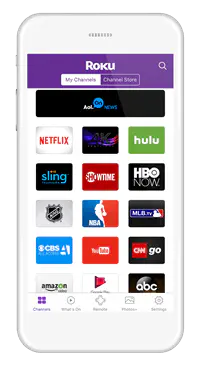
- Нажмите значок Photos+ на панели навигации, чтобы запустить Play on Roku.
- Выберите формат файла, которым вы хотите поделиться.
- Начните выбирать библиотеку, чтобы поделиться ею на большом экране.
Сделав это, ваше устройство Roku будет получать команды от всех подключенных к нему устройств. Это означает, что оно будет циклически просматривать файлы с каждого из них. Как только вы передадите свой файл, Roku перейдет к следующему устройству в списке и покажет изображения, видео или музыку, выбранные на этом устройстве, и так далее. Порядок всегда будет соответствовать принципу «первым пришел — первым обслужен».
Еще одна действительно классная вещь, которую можно сделать с помощью Play on Roku, — это установить заставку для телевизора. Вы не сможете анимировать ее каким-либо причудливым образом, но вы все равно можете выбрать любую понравившуюся картинку со своего телефона. Вот как это делается:
- Запустите мобильное приложение Roku.
- Нажмите значок Photos+, чтобы запустить Play on Roku.
- Выберите опцию Screensaver из списка.
- Выберите медиафайл, который вы хотите отобразить в качестве заставки.
Roku — король Screen Casting
В отличие от многих других потоковых сервисов и умных телевизоров, Roku делает одну вещь действительно хорошо. Все устройства Roku поставляются со встроенными функциями зеркалирования экрана и кастинга для широкого спектра форматов файлов. Вам не нужно делать джейлбрейк (не то чтобы вы могли сделать джейлбрейк ОС Roku) или устанавливать сомнительные сторонние приложения.
Все, что вы хотите сделать, вы можете сделать из мобильного приложения Roku. Но это оставляет нас с важным вопросом. Достаточно ли этой функции? Компенсирует ли она недостаток свободы, которым печально известны устройства Roku? Сообщите нам свои мысли о текущем и будущем состоянии Roku OS и потоковых устройств Roku.











